Windows10系统之家 - 安全纯净无插件系统之家win10专业版下载安装
时间:2017-07-17 09:12:05 来源:Windows10之家 作者:huahua
win10播放不了视频一直在缓冲的解决设置方法分享给大家。有用户遇到了win10播放不了视频和音乐,网页上的音乐或者视频一直在缓冲,Win10内置的音乐器也无法使用,这个时候该如何应对呢?请来看看下面的介绍吧。
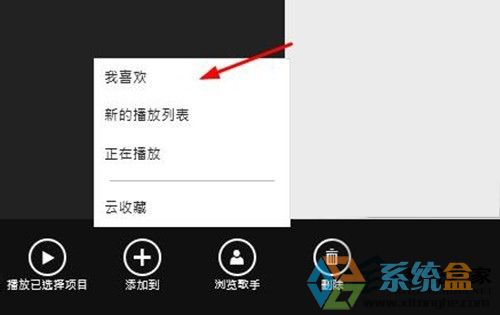
方法如下:
1.同时按Win键+R,输入msconfig,回车。
2.在“系统配置”对话框中的“服务”选项卡上,点按或单击选中“隐藏所有 Microsoft 服务”复选框,然后点按或单击“全部禁用”。(如果您启用了指纹识别功能,请不要关闭相关服务)
3.在“系统配置”对话框的“启动”选项卡上,单击“打开任务管理器”。
4.在任务管理器的“启动”选项卡上,针对每个启动项,选择启动项并单击“禁用”。
5.关闭“任务管理器”。
6.在“系统配置”对话框的“启动”选项卡上,单击“确定”,然后重新启动计算机。
以上就是win10播放不了视频一直在缓冲的解决设置方法介绍了,出现这个问题,用上面的步骤来启动系统配置就能解决了。
相关文章
热门教程
热门系统下载
热门资讯





























